Tabla de contenidos
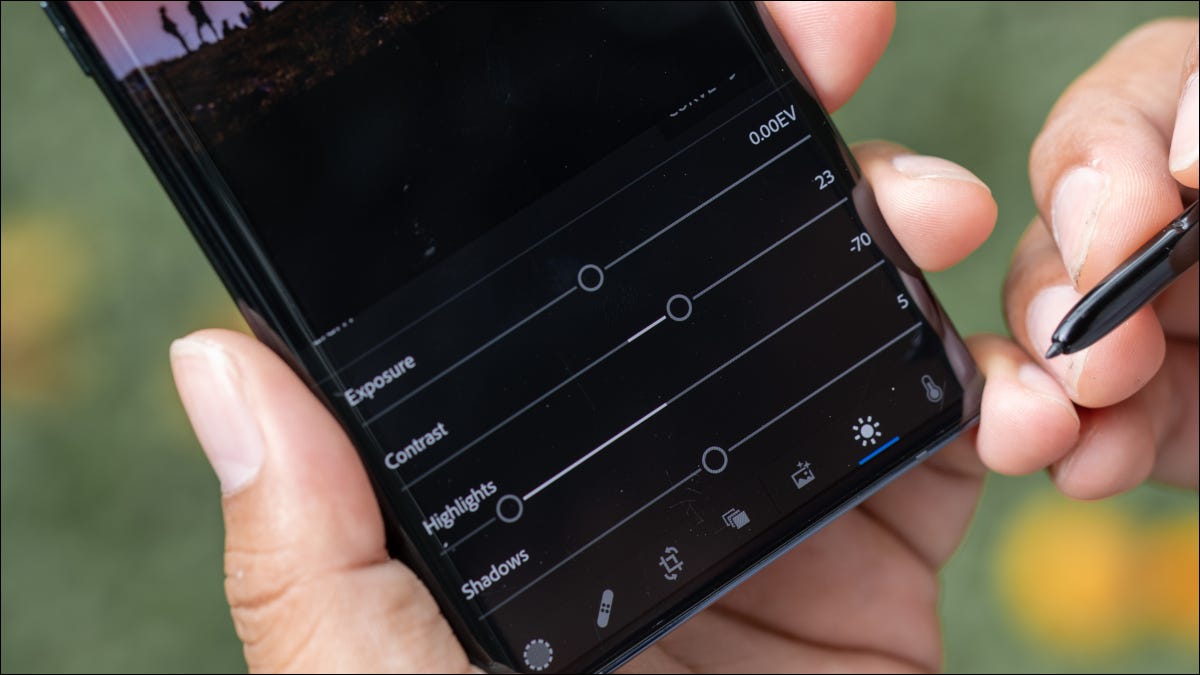
Puede haber muchos detalles en tus fotos que no estás viendo. La buena noticia es que a menudo puedes recuperar este detalle ampliando el rango dinámico de tus fotos, lo que hace que las tomas sean más equilibradas e interesantes.
¿Qué es el rango dinámico?
En fotografía y videografía, el rango dinámico se refiere al rango de luz visible en una escena . A menudo se mide en «paradas» y el ojo humano puede ver entre 10 y 14 paradas. Las luces que van más allá de los límites del rango dinámico de una escena pueden apagarse, mientras que las sombras serán oscuras y turbias.
Puede ver un ejemplo de reflejos que se han apagado en la imagen a continuación. Debido a que el sujeto es oscuro y ocupa gran parte de la imagen, la cámara ha favorecido los detalles de las sombras (partes más oscuras) sobre las luces (partes más claras). Dado que se tomó con un teléfono inteligente, el rango dinámico es bastante limitado en comparación con las cámaras con sensores más grandes.
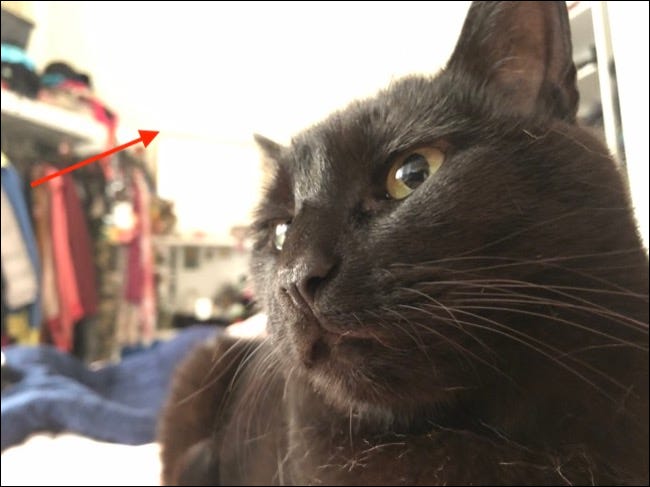
Muchas cámaras digitales SLR y sin espejo modernas superan el rango dinámico visible por el ojo humano, mientras que las cámaras de cine son preferidas por su alto rango dinámico y su capacidad para capturar imágenes «planas» con muchos detalles. Algunos formatos de imagen retienen estos datos invisibles, mientras que otros formatos con pérdida como JPEG los descartan para ahorrar espacio.
Cuanto más rango dinámico pueda capturar su cámara, más detalles tendrá disponibles cuando edite su foto. Esto le permite hacer cosas como aumentar la luminancia de las sombras y reducir la intensidad de los reflejos para que los detalles no se aplasten ni se desvanezcan.
El término rango dinámico se utiliza en muchos campos diferentes. Los televisores y monitores de alto rango dinámico (o HDR) son cada vez más comunes, y muchos teléfonos inteligentes ahora también tienen la función. Estas pantallas funcionan con un principio similar, ya que pueden mostrar un mayor rango de luces y sombras en cualquier momento en comparación con la tecnología de rango dinámico estándar (SDR) más antigua.
Maximización del rango dinámico en la cámara
Si desea aprovechar al máximo una fotografía, dispare en RAW siempre que sea posible. Este formato captura tantos detalles como sea posible en una escena, incluidos los detalles que no necesariamente puede ver usando una vista previa. Por esta razón, las fotos RAW son mucho más grandes que sus contrapartes JPEG o HEIC .
Por ejemplo, una foto RAW de alrededor de 24 megapíxeles de una cámara sin espejo Sony APS-C ocupa alrededor de 25 MB de espacio, mientras que un JPEG en la configuración «Fina» de la misma cámara ocupa solo alrededor de 7 MB. Las imágenes más pequeñas de un teléfono inteligente en formato HEIC o JPEG solo ocupan unos pocos megabytes de espacio.
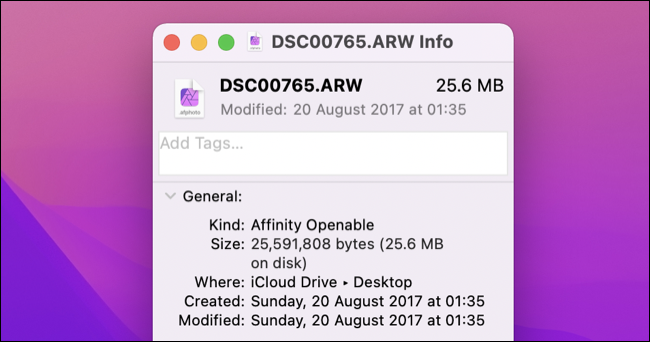
Disparar en RAW debe ser una elección consciente cuando sabes que quieres llevar la foto más lejos en la publicación. Probablemente no quiera usar RAW para la mayoría de las tomas de su teléfono inteligente, ya que rápidamente se quedaría sin espacio en su dispositivo.
Puede disparar en ProRAW en iPhones más nuevos o usar una aplicación que permita la captura RAW en iPhones más antiguos . Los dispositivos Android también pueden capturar RAW, generalmente habilitado a través de un interruptor en la interfaz de la cámara. Si su cámara estándar no es compatible con RAW, las aplicaciones de Android como ProCam X y Open Camera habilitarán la función en la mayoría de los dispositivos.

Los teléfonos inteligentes son pequeños y convenientes, pero no se comparan con disparar con una SLR digital o una cámara sin espejo. Estos dispositivos tienen sensores mucho más grandes que permiten que entre más luz, capturando más detalles y una calidad de imagen superior. Muchas cámaras compactas, incluida la gama RX100 de Sony y las cámaras GR de Ricoh, también graban en RAW.
Considere la exposición cuando dispare también. Si está fotografiando una escena que tiene luces brillantes y sombras profundas, intente colocar la exposición justo en el medio. Si expone para las luces, las sombras pueden ser más difíciles de recuperar (y viceversa). Puede usar la compensación de exposición de su cámara para modificar la escena, y es posible que desee consultar el histograma si su cámara ofrece esa función.
Cómo recuperar el rango dinámico en tu editor de fotos
No existe una única “manera correcta” de editar una foto. Es posible que prefiera hacer las cosas de manera diferente a los pasos a continuación, y eso está bien. Lo más importante es que comprenda cómo los diferentes ajustes afectan su foto. La mejor manera de aprender es experimentar.
Estos pasos deberían funcionar en casi cualquier software de edición de fotos, desde opciones premium como Adobe Camera RAW (Photoshop y Lightroom) hasta opciones más razonables como Affinity Photo. Incluso puede usar software gratuito como GIMP , las aplicaciones Fotos de Apple en macOS o dispositivos móviles, o Snapseed de Google para Android o iOS .
Para demostrarlo, usaremos esta foto de un campamento al atardecer, que ya se ve bastante bien directamente desde la cámara (una toma Sony A6500 en RAW):

Si bien la escena es agradable de ver, es difícil distinguir muchos detalles. Comenzaremos recuperando algunos de esos detalles al disminuir los reflejos y aumentar las sombras:
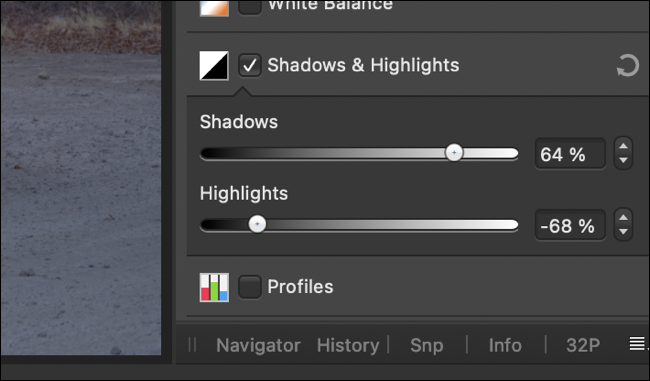
La idea aquí es «aplanar» un poco la imagen y reintroducir algunos de los detalles que faltaban en la primera toma. Si nos acercamos un poco más, ahora podrá ver la forma del sol a través de los árboles:

También es mucho más fácil distinguir el detalle de la carpa en el lado izquierdo de la foto:

Pero la imagen ahora se ve descolorida y carece de contraste, por lo que es hora de reintroducir algo de ese contraste usando (lo adivinó) el control deslizante de contraste.
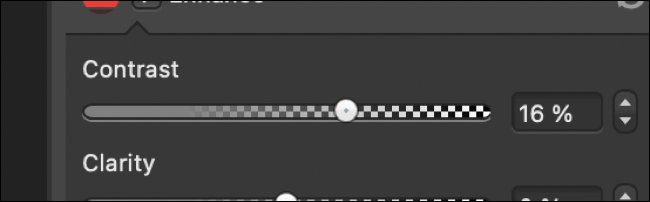
Tenga cuidado de no ir demasiado lejos ya que corre el riesgo de deshacer gran parte del trabajo que hicimos en el primer paso. Dependiendo de la apariencia que esté buscando, es posible que desee ajustar algunas configuraciones adicionales para darle a la imagen un toque especial. Es posible que desee disminuir un poco el punto negro, ajustar el control deslizante de claridad (pero no demasiado) o incluso ajustar la exposición de la imagen con cuidado de no apagar los reflejos u oscurecer demasiado las sombras.
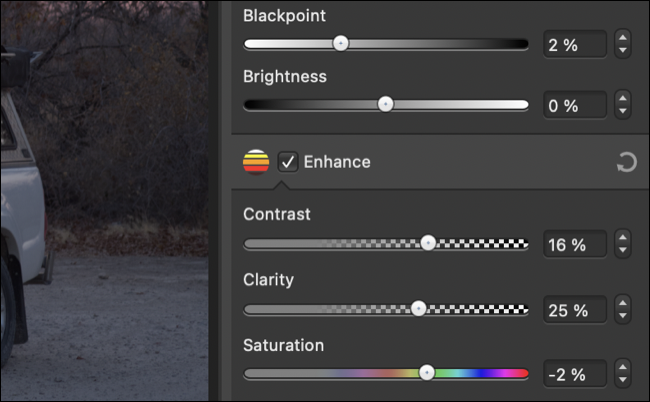
Tenemos nuestra imagen final, y solo tomó unos minutos llegar aquí. Ahora podemos ver más detalles en la carpa, la forma del sol, el color del cielo y un tono más cálido en las hojas:
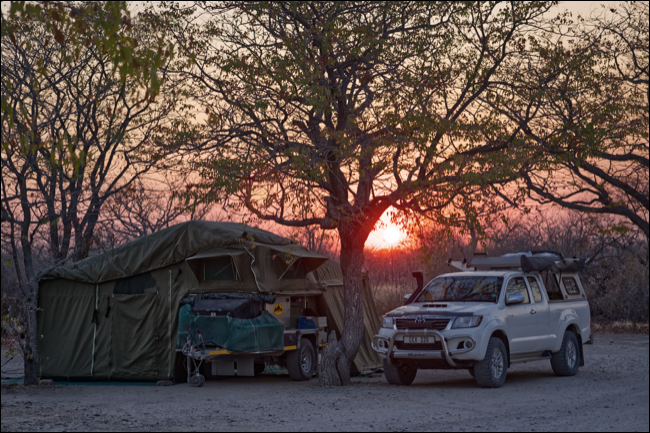
Esta técnica es excelente para imágenes tomadas en condiciones de iluminación adversas, donde las luces brillantes contrastan con las sombras oscuras.
Vaya aún más lejos con HDR y exposiciones múltiples
Puede llevar esta técnica mucho más lejos tomando varias fotos y combinándolas en una sola imagen, conocida como fotografía HDR (alto rango dinámico). Sin embargo, hay varios inconvenientes en esta técnica.
Para obtener buenos resultados, la imagen debe ser idéntica en cada toma. Si tiene elementos en movimiento como olas u hojas, puede terminar con artefactos extraños en los que el software ha tenido problemas para combinar las imágenes. También es fácil exagerar y hacer algo que parezca demasiado procesado y poco natural.
Si estás interesado, lee nuestra guía de fotografía HDR y cómo puedes usarla .


